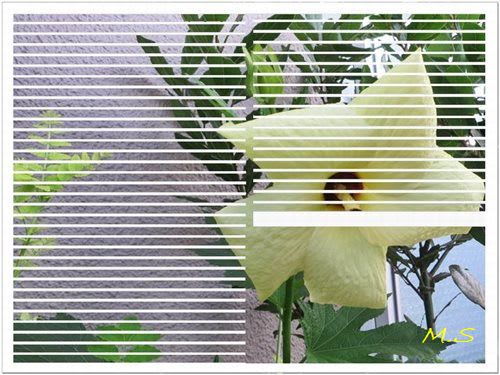写真に枠を嵌めることには
少し抵抗があったのですが・・
簡単に楽しめ
自由な模様が出来るのがJTrim。
そこで遊んでみた~。
作り方
1.新規作成で450×450(ピクセル)色/白
2.「加工」ブラインド 幅/上2つは20で下は10、色/好み
「編集」全選択で90度回転、再度ブラインドで格子にする
3.「加工」超新星で中央をクリックし好きな光反射にする
半径・放射線の数・乱数色相/好み
4.「加工」パンチ 強さ/100を2回掛ける・・・①
5.新しくJTrimを立ち上げ、画像を入れ「表示」背景色/白
6. 「イメージ」切り抜き450×450
7.「加工」フェードアウト(円形)/40を2回・・・②
8.②をコピーし①に「編集」合成/暗い色
9.出来上がり~~!
写真の合成方法は「photoshop」が最初。。。
その後「ペイント」を使っても出来るようになり
そして「JTrimソフト」でも完璧では無いけれど、出来ました。
下の動画はその一つの例です。
もう何度も作成して楽しんだ「真珠枠」
忘れないよう記載 参考
この枠を使い白い鉄線で・・
明るい色で 合成↓
そして背景をライトパープルでフェードアウト↓
次は白いバラで↓
明るい色で合成↓
背景をライトグリーンでフェードアウト↓
難しくは無いので気に入った方はお試し下さい。
丁度7年前、JTrimに嵌まっていた頃・・
「ガラスコップに花を入れる加工」という
サイトを見つけて・・・
色々やってみたことがありました。
再度挑戦してみたのですが・・・
キキョウが大きすぎたのか、位置が悪かったのか・・
一寸気に入らない。。
が、アップしてみま~す。

+

||

以前、アップしたものは ↓


JTrimを知る前はAZpainterで
エンボス文字やレイヤーの加算、減算で
面白い加工画像を作成して楽しんでいました。。
使い方も新しくなる一方、また挑戦してみようかな~~











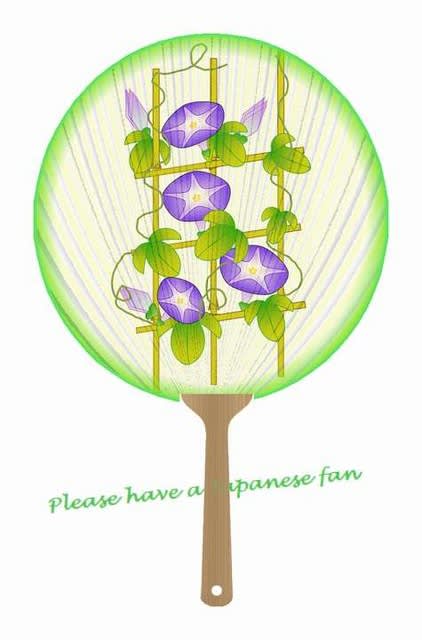



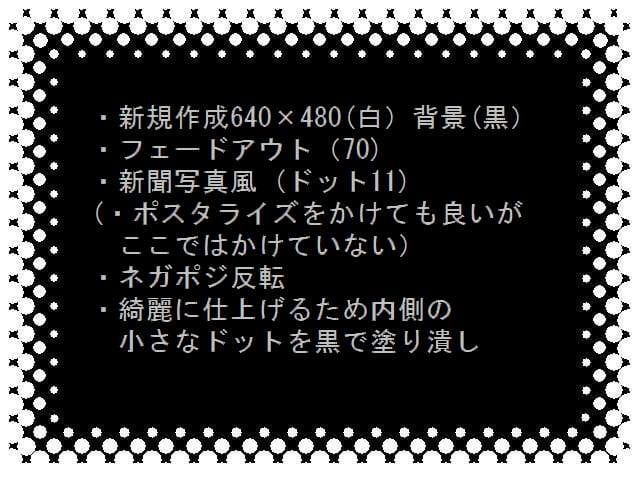


































 が青空にスックと聳え
が青空にスックと聳え 。
。 」
」
 」
」
 」
」